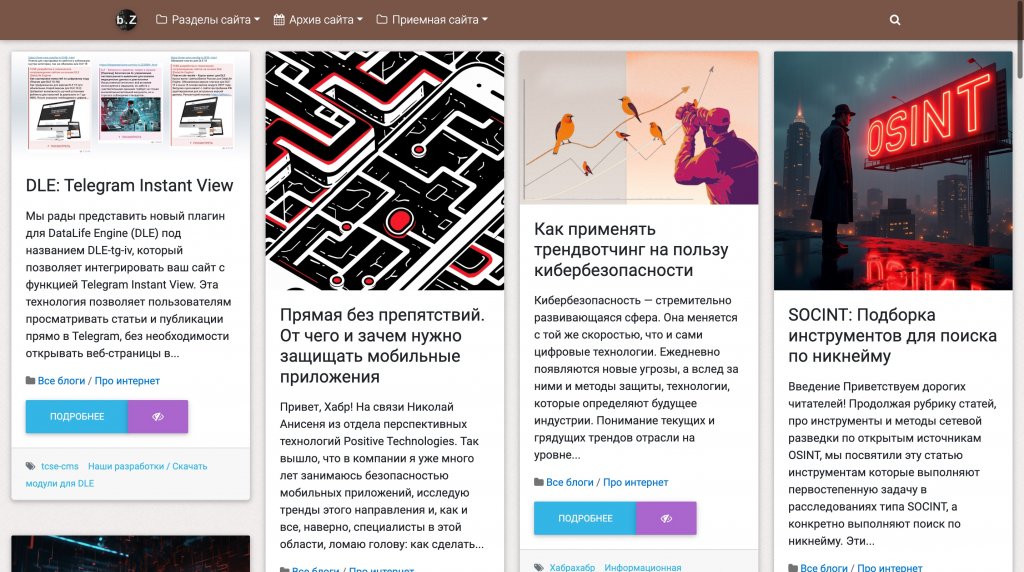
Одно из главных правил личной организации гласит: составьте список задач. Неофиты в области GTD, услышав словосочетание «список задач», любят сыпать названиями сервисов и приложений, как теми, которыми пользуются, так и теми, о которых только слышали. Это похоже на поиски Святого Грааля — постоянные поиски убер-приложения, единственного и неповторимого, которое вместит в себя все аспекты ежедневной рутины и «заорганизует» его пользователя так, как завещал великий Аллен.
Более опытные и прозорливые давно уже поняли, что сила — в комбинировании. Набор инструментов справится со сложным процесом лучше, чем один молоток. Универсальное решение подходит всем сразу и никому конкретно.
Когда друзья-разработчики приложений для iPhone впервые показали мне прототип своего нового приложения под названием «Купи батон!», предназначенного для составления списков покупок, я отнесся к нему достаточно прохладно. «Зачем мне еще одно приложение, функции которого для меня выполняетт
Wunderlist
или, в крайнем случае,
Gmail Tasks
?» — думал я. Однако, пару раз попробовав «Купи батон!» в деле, я полюбил это приложение «аки родное»: в нем я встретил ту функциональность и элегантность, которых мне так не хватало в других «списочных» программах.
Буквально вчера «Купи батон!»
официально вышел
в Apple App Store, и я поспешил приобрести его, чтобы детально рассказать читателям «Лайфхакера» об этом действительно замечательно приложении.
1. Иконка :)

Театр начинается с вешалки, а приложение — с иконки на рабочем столе/экране. С иконкой у «Купи батона» всё хорошо: она прекрасно смотрится на айфоновском Retina-display, в меру строгая и в то же время прекрасно передает смысл приложения. Что еще тут можно добавить?
2. Основной экран
После запуска приложения на экран выводится последний редактировавшийся пользователем список. Упомянутая поддержка Retina и здесь радует глаз: мелкие детали во внешнем виде выглядят аккуратно.

Интерфейс приложения продуман настолько грамотно, что разбираешься в нем за считанные секунды. Но все же, на всякий случай, разработчики добавили короткую инструкцию с описанием основных функций:

3. Работа со списками: основные функции и приятные мелочи
Чтобы добавить новый продукт в список, достаточно коснуться пустого пространства рядом со скрепкой и начать вводить его название. Если приложению уже знакомо такое название, выводится список подсказок, которые помогают значительно ускорить ввод. Можно изменить присваиваемое списку название по умолчанию, для этого надо коснуться строки с названием.
Отдельно скажу, что вы можете добавить к продукту его количество, указав его через двоеточие, или воспользовавшись отдельной кнопкой.

Составить список покупок без необходимости ручного ввода названий продуктов поможет самообучающийся словарь быстрого ввода. Он вызывается касанием иконки списка в правом краю строки ввода и представляет собой каталог популярных продуктов. Вы просто ставите галочки у нужных названий, нажимаете кнопку «Готово» и получаете список.
При одиночном касании элемента списка он отмечается как купленный, эффектно вычеркивается (любители бумажных списков оценят!) и переносится в «серую зону» под списком. Чтобы вернуть вычеркнутый элемент обратно в список, достаточно коснуться его еще раз.

Нажатие на соответствующую пиктограмму в верхнем правом углу выводит экран переключения между списками. Всего «Купи батон!» позволяет работать с 8-ю списками одновременно. Такое ограничение, определенно, идёт на пользу (вспоминаем заголовок статьи).
Будьте внимательны при добавлении новых продуктов: все новые названия «Купи батон!» добавляет в свой словарь быстрого добавления продуктов. Так после написания этого обзора и дурашливого списка из предыдущего скриншота у меня в словаре прописались радуга и пони :)
4. Синхронизируй это!
Человек — существо социальное. У каждого из нас есть близкие люди, с которыми мы делим быт. Для людей семейных поход по магазинам обычно предворяется совещанием с участием всех членов семьи. Зачастую бывает и такое: в разгар рабочего дня раздается звонок от второй половины, которая просит купить к ужину то-то и то-то.
«Купи батон!» решает эту проблему самым простым и элегантным способом. Вы можете зарегистрировать в приложении свою учетную запись, авторизоваться ей на всех устройствах ваших близких, после чего ваши списки будут синхронизироваться между устройствами, не требуя никаких дополнительных действий. Об изменениях в ваших общих списках «Купи батон!» сообщит уведомлением на home screen телефона.

Для того, чтобы сделать совместное планирование покупок еще доступней, разработчики предоставили в распоряжение пользователей веб-интерфейс приложения на сайте
kupibaton.ru
. Он представляет собой полнофункциональную версию самого приложения с минимальными отличиями: разве что не хватает словаря продуктов.
Кажется, с такой реализацией и приложение не нужно, однако к экранам мобильных устройств он не приспособлен, а с десктопом по магазину особо не побегаешь.
5. Бонусный лайфхак: как ходить за покупками в разы быстрее
Сейчас я расскажу вам, как при помощи «Купибатона» можно ускорить закупку длинного списка продуктов в супермаркете. Итак, вам понадобится прийти в магазин в компании друзей-айфоноводов с установленными на их телефонах «Купибатонами». Войдите на всех телефонах с вашей учетной записью и ваш список покупок появится у всей компании.
Расходитесь с друзьями в разные стороны супермаркета и начинаете покупать все попадающиеся под руку продукты из списка, вычеркивая их в «Купибатоне». Бинго! Все участники процесса будут моментально узнавать, что уже купили остальные и в какие отделы можно не ходить. Список покупок будет сокращаться тем быстрее, чем больше людей вы привели с собой в магазин :)
На этом, пожалуй, всё. Хочу выразить искреннюю благодарность разработчикам за возможность протестировать «
Купи батон!
» до его официального релиза в App Store. Спасибо и за то, что вы сделали мои еженедельные набеги в супермаркет намного удобнее!
Источник:Lifehacker
Источник: smartZone
Другие материалы на сайте b.Z - Записки о гаджетах, людях и музыке




